Luotettavat ratkaisut äänenvoimakkuuden lisäämiseen
Onko sinulla sama ongelma suosikkiääniraitojen kuuntelussa, koska äänenvoimakkuus on heikko? Et ole yksin. Vaikka asetat äänenvoimakkuuden maksimitasolle, äänenvoimakkuus on niin alhainen. Joten sen seurauksena sinua ärsyttää, koska et nauti sen kuuntelusta. Siksi tässä viestissä annamme sinulle hyödyllisimmät tavat lisää äänenvoimakkuutta suosituimmista ääniraidoistasi. Tutustu alla oleviin ratkaisuihin.
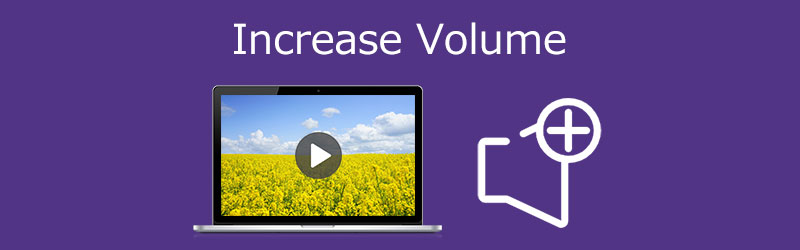
- Osa 1. Paras tapa lisätä äänenvoimakkuutta
- Osa 2. Muut menetelmät äänenvoimakkuuden lisäämiseksi
- Osa 3. Usein kysyttyä äänenvoimakkuuden lisäämisestä
Osa 1. Paras tapa lisätä äänenvoimakkuutta
Ensimmäinen ja suosituin ohjelmisto, joka auttaa sinua lisäämään MP3-äänien äänenvoimakkuutta, on Vidmore Video Converter. Se on monikäyttöinen ohjelmisto, jolla voidaan muokata sekä ääntä että videota. Sinun ei tarvitse miettiä työkalun yhteensopivuutta laitteessasi, koska voit saada sen sekä Macille että Windowsille. Vidmoressa on runsaasti muokkausominaisuuksia, kuten rajaus, trimmaus, äänenvoimakkuuden tehostin ja paljon muuta. Sen lisäksi se tukee myös erilaisia ääni- ja videotiedostomuotoja. Siksi mitä tahansa tiedostoa haluat lisätä äänenvoimakkuuteen, voit muokata sitä Vidmoressa. Toinen asia, joka tekee siitä mukavampaa käyttäjille, on sen kyky toimia, vaikka Internet-yhteyttä ei olisi.
Auttaaksesi sinua paremmin, tässä on vaiheittaiset ohjeet, joiden avulla voit lisätä äänenvoimakkuutta.
Vaihe 1: Lataa Volume Booster
Ennen kuin aloitat, sinun on ladattava äänenvoimakkuuden tehostin valitsemalla jokin seuraavista ladata alla mainitut painikkeet. Seuraava asia on asentaa se ja käynnistää se laitteellesi.
Vaihe 2: Lataa tarvitsemasi ääniraita
Jos työkalu on käynnissä laitteellasi, siirry seuraavaan vaiheeseen lataamalla ääniraita, jota tarvitset äänenvoimakkuuden lisäämiseen. Klikkaa Lisää tiedostoja näytön vasemmassa reunassa tai napauta Plus -kuvake, jonka näet näytön keskellä.
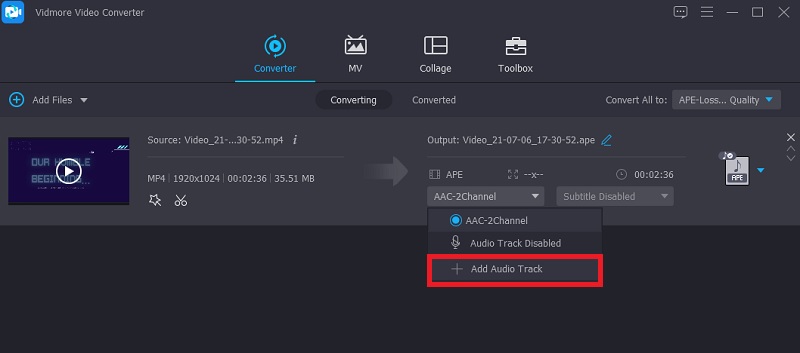
Vaihe 3: Siirry Muokkaus-osioon
Kun olet lisännyt äänitiedostot Aikajana, siirry muokkausosioon. Napsauta vain Tähti -kuvake, joka on tiedoston alla. Tämän jälkeen sinut ohjataan äänenmuokkausosioon.
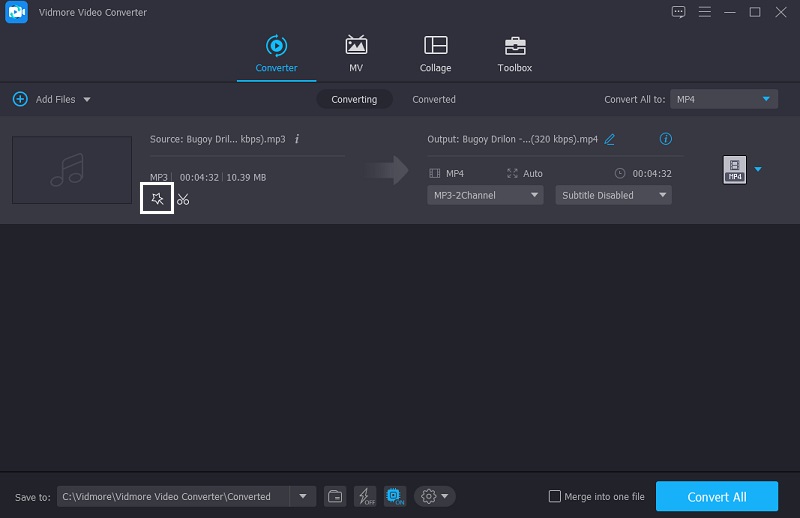
Kun olet valinnut ääniasetukset, näet kaksi liukusäädintä äänen alla. Siirrä liukusäädintä Äänenvoimakkuus oikealle lisätäksesi äänenvoimakkuutta. Jos olet tyytyväinen äänenvoimakkuuteen, napsauta OK -painiketta.
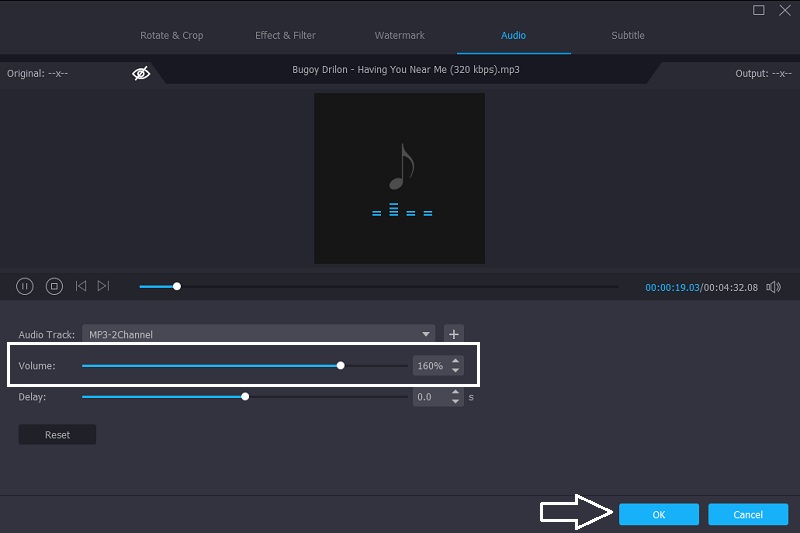
Vaihe 4: Muunna audiosi päivitetty versio
Jos hyväksyt ääniraitojen muutokset, siirry muunnosprosessiin. Napauta Muunna kaikki -painiketta näytön oikeassa alakulmassa. Ja siinä se!
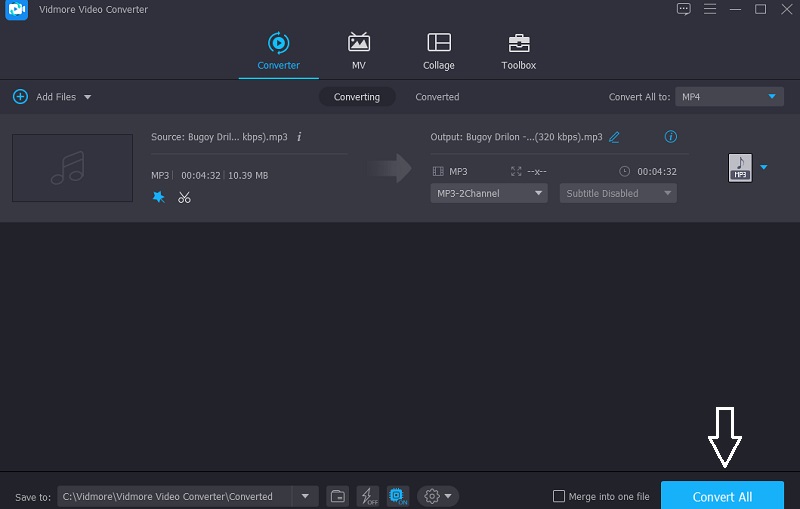
Osa 2. Muut menetelmät äänenvoimakkuuden lisäämiseksi
Tässä on muita työkaluja, joihin voit luottaa ääniraitojen äänenvoimakkuuden lisäämiseen Windowsissa, Macissa ja iPhonessa. Katso niiden kuvaukset sekä vaiheittaiset prosessit.
1. Audacity
Voit luottaa Audacityyn, jos tarvitset ohjelmistoa äänitiedoston äänenvoimakkuuden lisäämiseen. Tämä työkalu on Windows-, Mac- ja Linux-laitteiden kanssa yhteensopivien ohjelmistojen luettelossa. Audacityn avulla voit nyt tallentaa live-ääntä vain mikrofonillasi vuosien mittaan tapahtuneen kehityksen ansiosta. Ei vain sitä, vaan se tukee myös erilaisten mediatiedostojen muuntamista ja suosikkitiedostojesi vientiä valitsemiisi muotoihin. Ei ole yllätys, että se on yksi työkaluista, joita ihmiset käyttävät ääniraitojensa äänenvoimakkuuden lisäämiseen.
Sen lisäksi voit muokata suosikkitiedostojasi käyttämällä muokkausominaisuuksia, kuten leikkaus, yhdistäminen, trimmaus ja sävelkorkeuden vaihtaja. Näin voit käyttää Audacityä äänenvoimakkuuden lisäämiseen.
Vaihe 1: Ensimmäinen asia on ladata ja asentaa Audacity laitteellesi. Kun olet hankkinut työkalun onnistuneesti, napsauta Tiedosto -välilehteä näytön yläosassa ja napsauta sitten Avata ja aseta äänitiedostosi.
Vaihe 2: Kun olet ladannut ääniraidan Aikajana, Klikkaa Valitse valikosta. Napauta sitten sen jälkeen Kaikki tai navigoi Control-A valitaksesi ääniraidan.
Vaihe 3: Napsauta sitten Vaikutus -välilehti ja etsi Amplify. Näkyviin tulee ikkuna. Valitse vain tarvitsemasi desibelien määrä. Napsauta sen jälkeen Salli leikkaus. Kun olet tyytyväinen tulokseen, napsauta OK. Ja jos haluat tallentaa ääniraidan päivitetyn version, valitse Tiedosto välilehti ja sitten Viedä. Napsauta lopuksi Vie MP3-muodossa.
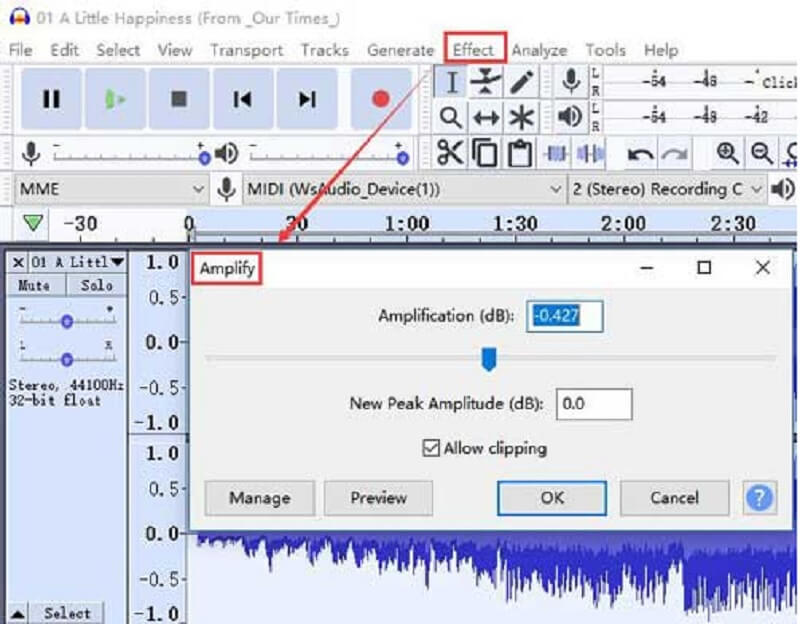
2. Joyoshare Media Cutter
Joyoshare Media Cutter on ohjelmisto, joka auttaa sinua tehostamaan äänitiedostoasi Mac-laitteellasi. Voit kuitenkin asentaa sen myös Windows-laitteellesi. Siinä on intuitiivinen muokkaustyökalu, jonka avulla voit tehdä ääniraidoistasi kovempaa helposti. Sen lisäksi voit muokata erilaisia tiedostomuotoja, kuten MP3, muita, kuten M4A, AAC, AC3, OGG, CAF, AIFF, APE, FLAC, WAV, WMA, M4B ja M4R. Siinä on myös edistyneitä muokkaustyökaluja äänenvoimakkuuden parantamiseksi, melun poistamiseksi, äänitehosteiden käyttämiseksi, äänitiedostojen leikkaamiseksi ja trimmaamiseksi. Alla on opas, joka auttaa sinua paremmin tämän työkalun käytössä.
Vaihe 1: Lataa JoyaShare ja asenna se laitteellesi. Kun se on käynnissä, napsauta Avaa-painiketta ladataksesi äänenvoimakkuuden lisäämiseen tarvittavan äänitiedoston. Vedä ja pudota sitten tiedosto pääliittymään.
Vaihe 2: Tämän jälkeen siirry kohtaan Muoto -painiketta, jotta muotoiluikkuna tulee näkyviin. Sitten sinun on otettava koodaustila käyttöön ja valittava haluamasi muoto napsauttamalla keskinäytössä annettuja vaihtoehtoja. Sen jälkeen rastita OK -painiketta tallentaaksesi tekemäsi muutokset.
Vaihe 3: Seuraavassa vaiheessa etsi Muokata -painiketta, jotta näet muokkausliittymän. Napsauta sitten Audio -välilehti, ja näet Äänenvoimakkuus. Sinun tarvitsee vain liu'uttaa sitä oikealle tehdäksesi ääniraidoistasi kovempaa. Kun olet tyytyväinen lisääntyneeseen äänenvoimakkuuteen, paina alkaa -painiketta näytön oikealla puolella, jotta voit viedä tiedoston tehostetulla äänenvoimakkuudella.
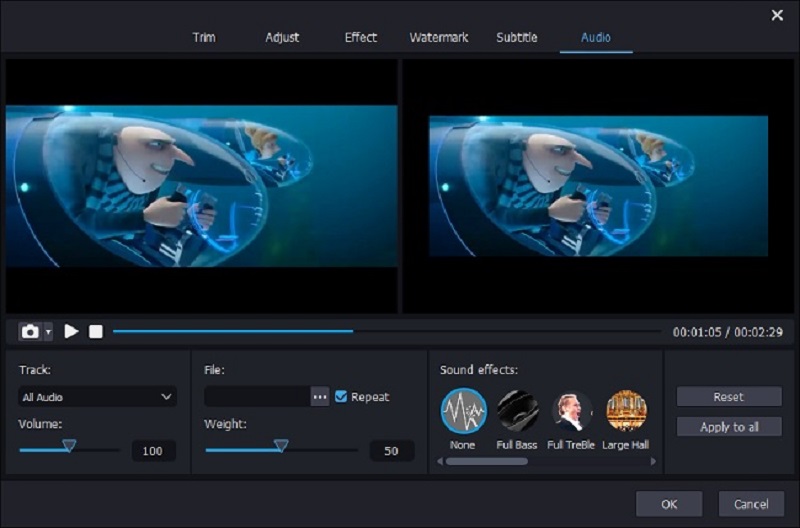
3. Equalizer Fx: Bass Booster -sovellus
Oletetaan, että sinulla ei ole tietokonelaitetta ja haluat lisätä äänenvoimakkuutta iPhone-laitteella. Siinä tapauksessa voit luottaa useisiin sovelluksiin, mutta suosituin on Equalizer Fx: Bass Booster -sovellus. Tämä työkalu voi nostaa äänen basson vaivattomasti vahvalle tasolle. Sen lisäksi voit parantaa kuuntelukokemustasi sen sisäänrakennettujen äänitehosteiden avulla vain muutamalla napsautuksella. Voit tukea ääniraidan äänenvoimakkuutta paremmin tässä oppaassa, jota voit seurata.
Vaihe 1: Avaa Equalizer Fx -sovellus. Kun näet Laulukirjasto napauta pääliittymässä Näytä kaikki oikealla puolella, jotta näet kaikki mobiililaitteesi ääniraidat.
Vaihe 2: Napsauta kappaleluettelosta sitä, jota tarvitset äänenvoimakkuuden lisäämiseksi. Napauta sitten Basson Booster -painiketta. Sitten, Turn Päällä bassovahvistin ja siirrä liukusäädintä ylös, kunnes saat tarvitsemasi äänenlaadun.
Vaihe 3: Kun olet tyytyväinen ääniraitojasi tekemiesi muutosten tulokseen, käännä Vinossa the Basson Booster painiketta, ja siinä se! Voit nyt kuunnella rakastetuimpia ääniraitojasi.

Osa 3. Usein kysyttyä äänenvoimakkuuden lisäämisestä
Kuinka lisään puhelimeni äänenvoimakkuutta?
On monia tapoja. Yritä tarkistaa, ovatko kuulokkeet oikosulussa, ja käytä sitten taajuuskorjaussovellusta äänen säätämiseen ja äänenvoimakkuuden korostussovellusta äänenvoimakkuuden lisäämiseen.
Onko Androidilla äänenvoimakkuuden vahvistin?
Volume Booster Pro on yksinkertainen äänenvoimakkuuden säädin ja tehostinsovellus Android-käyttäjille. Sovellus vahvistaa puhelimellasi toistettavan musiikin äänenvoimakkuutta.
Vahingoittaako äänenvoimakkuuden vahvistin puhelimeni kaiutinta?
Androidin äänenvoimakkuuden vahvistimet voivat vahingoittaa laitettasi. Joten olisi parasta, jos käytät sitä varoen.
Johtopäätös
Joskus emme voi nauttia kuuntelemistamme ääniraidoista huonon äänenlaadun vuoksi. Mutta tämän viestin avulla tiedät kuinka saada äänenvoimakkuutta kovempaa. Katso vain laitteellesi sopiva työkalu.


